Información completa sobre Samsung Smart Switch - Tenorshare
¿Eres un usuario de Samsung? En caso afirmativo, entonces debe haber encontrado la funcionalidad Samsung Smart Switch? Es posible que le haya preguntado un poco qué es y cómo se puede hacer un buen uso de él. Bueno, en primer lugar, saluda a los usuarios de Samsung, ya que pueden aprovechar los beneficios del interruptor inteligente de Samsung. Es una función sin esfuerzo que le permite al usuario transferir el contenido del teléfono desde cualquier dispositivo de origen al dispositivo / sistema de destino.
En todo caso, la transferencia de los datosCumplir y el usuario puede obtener los datos del dispositivo anterior. Por lo tanto, la próxima vez que planee cambiar a otro dispositivo Samsung, no olvide transportar sus datos con el interruptor Samsung. Lo guiaremos con el paradero del mismo y lo deleitaremos con una herramienta increíble. Lea a continuación
Dónde descargar Samsung Smart Switch
Ahora debes estar pensando desde donde deberíasobtener la aplicación de? Estamos aquí para iluminarte sobre lo mismo. Si está utilizando una PC con Windows / Mac, puede descargar el Samsung Smart Switch visitando el sitio web oficial, https://www.samsung.com/in/support/smart-switch/ y pulsando el enlace de descarga (dependiendo de el sistema operativo que está utilizando). Si está trabajando en un teléfono Samsung, puede descargar la aplicación Smart Switch de Google Play Store.
Cómo usar el interruptor inteligente de Samsung
Ahora que ha descargado el Smart Switch de Samsung Puede hacer uso del Smart Switch de Samsung de varias maneras.
Desde su teléfono antiguo de forma inalámbrica
Samsung Smart Switch está disponible como unaAplicación en Playstore que puede facilitar a los usuarios transferir contenidos de un teléfono a otro. A continuación se encuentran los pasos que le ayudarán a lograr el proceso.
- Descarga la aplicación Samsung Smart Switch en tu antiguo Android, así como el último dispositivo.
- Ejecute la aplicación en ambos dispositivos. Desde su teléfono anterior, haga clic en la opción "Enviar", mientras pulsa la opción "Recibir" del nuevo dispositivo.
- Para establecer una conexión entre los dos dispositivos, toque en la variante de dispositivo de la siguiente pantalla en el nuevo dispositivo y presione la opción "Conectar" en ambos dispositivos.

- No obtendrá una descripción general de la lista de elementos disponibles que cubrirá archivos multimedia, aplicaciones, fondos de pantalla, ajustes, etc.
- Marque las variantes que desee en el dispositivo receptor presionando "Transferir". Los elementos deseados se cambiarán a otro dispositivo.

a través del cable USB
Uno puede hacer uso del cable USB para transportar el contenido de un dispositivo a otro. Siga las instrucciones para saber cómo.
- En primer lugar, instale la aplicación Samsung Smart Switch en ambos dispositivos.
- Una vez que aparezca la pantalla de inicio en ambos dispositivos, toque el ícono de Samsung Smart Switch en ambos dispositivos.
- En la siguiente pantalla de Smart Switch, haga clic en "START".
- Luego, debe tocar la opción "CABLE USB".

- Conecte ambos dispositivos Android utilizando el conector USB. Asegúrese de conectar el cable USB al adaptador Mini USB / USB-C incluido en su último dispositivo Samsung.
- Toma el nuevo dispositivo y haz clic en "RECIBIR" y presiona "Permitir" en el dispositivo antiguo.
- Seleccione los contenidos que desea mover y luego presione "TRANSFERIR"
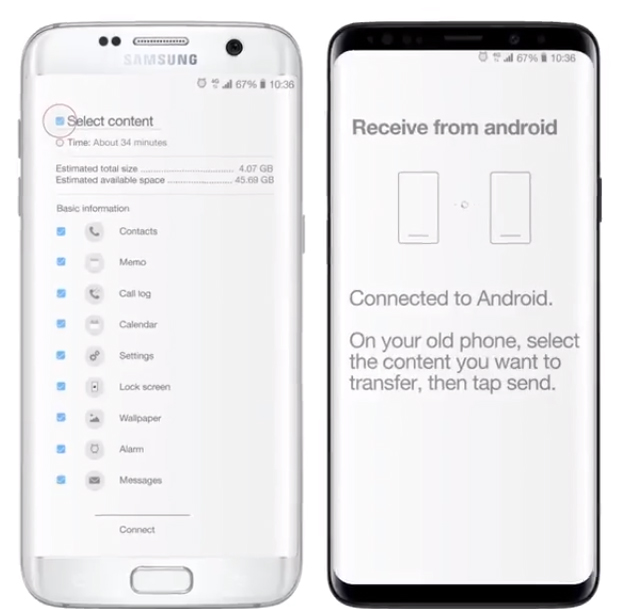
- Después de completar el proceso de transferencia, puede tocar "CERRAR APLICACIÓN" desde ambos dispositivos.
Transfiera contenido desde una PC o Mac a su nuevo teléfono Galaxy
Si desea transferir los datos de su PC / Mac a un nuevo teléfono Galaxy, los siguientes pasos pueden resultar útiles.
- Dependiendo de su sistema operativo, puede descargar el cliente de escritorio Smart Switch en su sistema.
- Ejecutar la aplicación, mientras tanto; conecte su dispositivo antiguo al sistema mediante un cable USB.
- Abra la aplicación y haga clic en la opción "Copia de seguridad". Antes de continuar, debe desbloquear la pantalla de bloqueo.

- Después de esto, haga que su nuevo teléfono lo conecte al sistema mediante un cable USB. Luego, seleccione "Restaurar".
- Ahora, seleccione el último archivo de copia de seguridad en el menú emergente y marque los elementos que desea en su nuevo teléfono Galaxy y presione el botón "transferir".

Tenorshare iTransGo para iOS Data Switch
Conocemos muy bien el funcionamiento del Samsung Smart Switch, pero eso no parece ayudar a los usuarios de iOS. Para exportar el contenido al nuevo teléfono de Apple, puede hacer un gran uso de Compartir la propiedad para iOS Data Switch! ¡Una herramienta perfecta con una interfaz amigable que ayuda a los usuarios de Apple a cambiar los datos fácilmente! No solo eso, iTransGo sincroniza simultáneamente los datos de la aplicación cuando se cambia al nuevo dispositivo. Esta increíble herramienta funciona bien con ambas versiones de Windows / Mac.
Los siguientes son los pasos que debe seguir para usar de manera eficiente el cambio de datos de iTransGo para iOS.
Paso 1 El primer paso a seguir es descargar el iTransGo de Tenorshare en su PC / Mac. Tome sus iPhones y asegúrese de establecer una conexión de ellos a su computadora con el cable USB.
Paso 2 Ahora, los dispositivos conectados ahora aparecerán en la pantalla. Si desea intercambiar los dispositivos, puede hacer uso de la opción "Invertir" que estará en el medio de los dos dispositivos.

Paso 3 Pulsa "Siguiente" y dentro de una fracción deEn momentos, el software iTransGo desenterrará los tipos de datos presentes en el dispositivo fuente. Tendrá una visión general de las variantes de datos que puede analizar para transferirlas al teléfono de destino.

Paso 4 Marca los contenidos que deseas tener entu último teléfono Pulse la pestaña "Iniciar transferencia". Podrá ver el progreso y, después de unos minutos, los datos se transferirán con éxito a otro dispositivo.

Conclusión
Conocemos a fondo el conocimientoSamsung Smart Switch y los diversos métodos a través de los cuales los usuarios de Samsung pueden hacer uso de esta función. Sin embargo, la cobertura de esta función se limita solo a los teléfonos Samsung. Y en esta era, la mayoría de las personas posee un iPhone a través de un teléfono Samsung. Es por eso que recomendamos a los usuarios que obtengan el iTransgo de Tenorshare, ya que proporciona una ruta más sencilla para cambiar los datos de un iPhone a otro.









